بکاپ گرفتن از سایت وردپرس، از جمله کارهایی است که حتما باید به عنوان مدیر یک وبسایت انجام دهید.همهی مدیرهای وبسایتها برای هر اطلاعاتی که در صفحه قرار میدهدند تلاش کردهاند. همینطور برخی پلاگینها و قالبها هزینههایی را هم پرداخت کردهاند و تنظیماتی انجام دادهاند.
بنابراین باید با استفاده از روشهایی این اطلاعات را حفظ کنند تا درصورت هرگونه خطا و مشکلی امکان بازگشت این اطلاعات وجود داشته باشد و البته توجه به امنیت وبسایت هم مهم است. پشتیبان گیری در سایت اهمیت بسیار زیادی دارد و مدیران سایتها از ابزارهای مختلفی برای تهیه پشتیبان استفاده میکنند. پیشنهاد میکنیم هفتهای یکبار از سایت خود بکاپ بگیرید تا اگر مشکلی پیش آمد بتوانید آنرا بازگردانی کنید و سایت شما از دست نرود.
اگر شما یک طراح وبسایت هستید میتوانید از افزونههای زیادی که در ادامه معرفی میکنیم برای بکاپ گیری اتوماتیک استفاده کنید و فایل بکاپ به ایمیل مدیر سایت ارسال بشه و بکاپ گرفتن از سایت وردپرس رو به عنوان یک پارامتر در فاکتور طراحی سایت خود لحاظ کنید و چون اهمیت بالایی دارد از آن به خوبی کسب درآمد کنید.
آنچه در این مقاله میخوانید
چرا باید بکاپ بگیریم؟
شاید برای شما این سوال پیش بیاید که اصلا چرا باید از سایتمان بکاپ بگیریم. همانطور که گفتیم ممکن است سایت شما موقع تغییر در کدها به مشکلاتی بخورد یا ممکن است توسط هکرها هک بشود و شما تمام زحماتی که کشیدید از دست برود و سایت شما حذف شود. در اینطور مواقع اگر شما از وبساتی خود بکاپ داشته باشید نگران هیچ چیز نیستید و به راحتی با بازگردانی بکاپ مشکل را حل میکنید و مثل برخی مجدد نیازی نیست سایت را طراحی کنید.
در چند سال پیش من یک وبسایتی داشتم که حتی ۱۰ تا ورودی گوگل هم نداشت ولی با مشکلی مواجه شد که یک نوع حمله بود به سایت و باعث شد که اطلاعات سایت ما پاک بشه و از اونجایی که اون موقع تجربه کافی نداشتم و بکاپ هم نداشتم تصمیم به راهاندازی مجدد سایت گرفتم و چاره دیگری هم نبود.
بکاپ گرفتن از سایت وردپرس از طریق هاست
در روش اول بکاپ گرفتن از سایت وردپرس میخواهیم از طریق هاست به صورت کاملا دستی این کار را انجام بدهیم. پس در ابتدا باید به فایلهای اصلی سایتمان برویم. اگر به کنترل پنل هاست مسلط نیستید برای اطمینان بیشتر پیشنهاد میکنیم برای بکاپ گرفتن از سایت وردپرسی روشهای دیگری را انتخاب کنید.
تهیه بکاپ از فایلهای سایت
برای این کار به کنترل پنل هاست خود بروید و در مرحله بعدی روی گزینه File Maneger کلیک کنید تا بتوانید تمام فایلهای وبسایت خود را مشاهده کنید.

و بعد به پوشهی Public_html بروید و تمام فایلهای موجود در این پوشه فایلهای وبسایت شما هستند. برای اینکه بتوانیم آنهارا دانلود کنیم همهی آنهارا انتخاب کنید و روی یکی کلیک راست کنید و روی گزینهی Compress کلیک کنید.
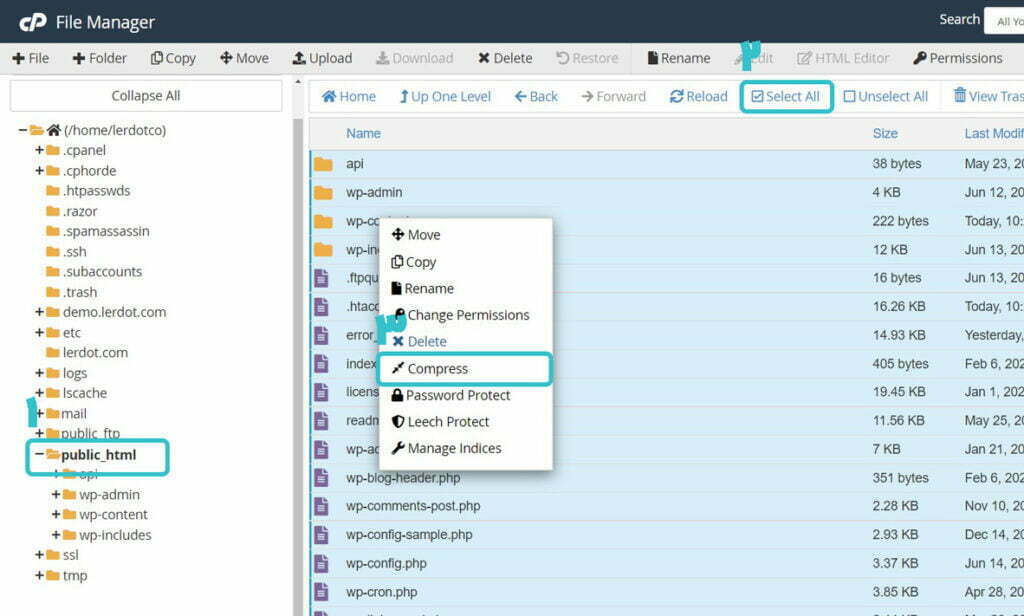
وقتی Compress را زدید یعنی این فایلرا برای ما فشرده سازی کن و در بکاپ گرفتن از سایت وردپرس این مورد میتواند مهم باشد چون ما میخواهیم تمام فایلهای سایتمان را دانلود کنیم. پس با دقت این کار را انجام دهید. حالا بعد از کلیک روی گزینه فشرده سازی برای Compress روی گزینه Zip Archive کلیک کنید تا فایلهای شما به صورت Zip فشرده سازی شوند.

حالا فایلهای شما با نام wp-admin و یا هرنامی که شما هنگام فشرده سازی تعیین کنید، درحال فشرده شدن است.
بعد از اینکه فشرده سازی انجام شد باید فایل Zip را دانلود کنیم و در پوشهای امن در سیستم خود ذخیره کنیم. برای این کار روی فایل Zip کلیک راست میکنیم و روی گزینهی Download میزنیم تا دانلود آن فایل شروع شود.
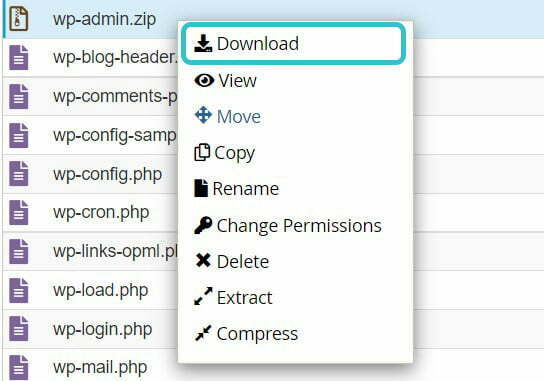
حالا شما موفق شدید تا از فایلهای اصلی هاست خود بکاپ بگیرید و آنرا روی وبسایت خود ذخیره کنید. ولی ما باید از دیتابیس خودهم بکاپ بگیریم و اگر از دیتابیس بکاپ نداشته باشیم اون بکاپی که تا حالا از فایلهای اصلی سایتمان گرفتیم برای ما هیچ کاربردی نخواهند داشت. چون اطلاعات اصلی مثل نوشتهها، کاربران و… در دیتابیس ما هستند.
تهیه بکاپ از دیتابیس سایت
پس مرحله بعدی بکاپ گرفتن از سایت وردپرس، دیتابیس هست. برای بکاپ گرفتن از دیتابیس به کنترل پنل هاست خود بروید و این بار از قسمت Databases روی گزینهی phpMyAdmin کلیک کنید.
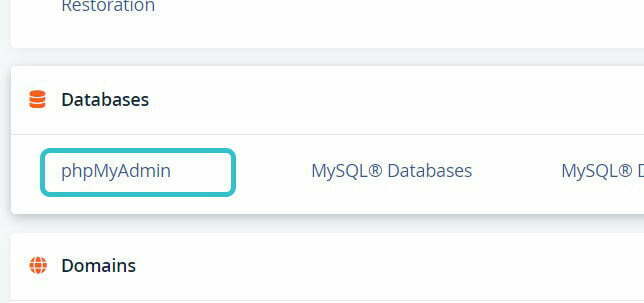
حالا در صفحهای که برای شما باز شد از قسمت سمت چپ دیتابیس سایت خودتان را انتخاب کنید و بعد روی گزینهی Export کلیک کنید و تنظیمات را روی حالت پیشفرض خود بگذارید و روی دکمه Go کلیک کنید تا از دیتابیس شما خروجی بگیرد.

حالا شما موفق شدید تهیه فول بکاپ از طریق هاست را برای وبسایت خود انجام دهید که در مرحله اول از فایلهای سایت بکاپ گرفتیم و در مرحله دوم از دیتابیس که بهتر است هر دوی اینهارو در یک جای امن روی سیستم خود ذخیره کنید.
چگونه بکاپ را بازگردانی کنیم؟
بعد از بکاپ گرفتن از سایت وردپرسی برای اینکه بتوانید آنرا بازگردانی کنیدو کافی است تمام اطلاعات را پاک کنید و اطلاعات بکاپ را جایگزین کنید. به طور مثال یک دیتابیس جدید ایجاد کنید و بعد بکاپ را بازگردانی کنید یا فایلهای Public_html را به زباله دان منتقل کنید و فایلهای بکاپ را آپلود و Extract کنید تا جایگزین شود.
گرفتن فول بکاپ با افزونه Duplicator
Duplicator یک پلاگین برای انتقال اطلاعات بین هاستها است. ولی میتوانید از این افزونه برای بکاپ گیری هم استفاده کنید. منو افزونه ها را از صفحه پیشخوان را باز کنید و گزینه افزودن را انتخاب کنید. در صفحه باز شده کلمه duplicator را در فیلد جستجو وارد کرده و افزونه را نصب و فعال کنید.
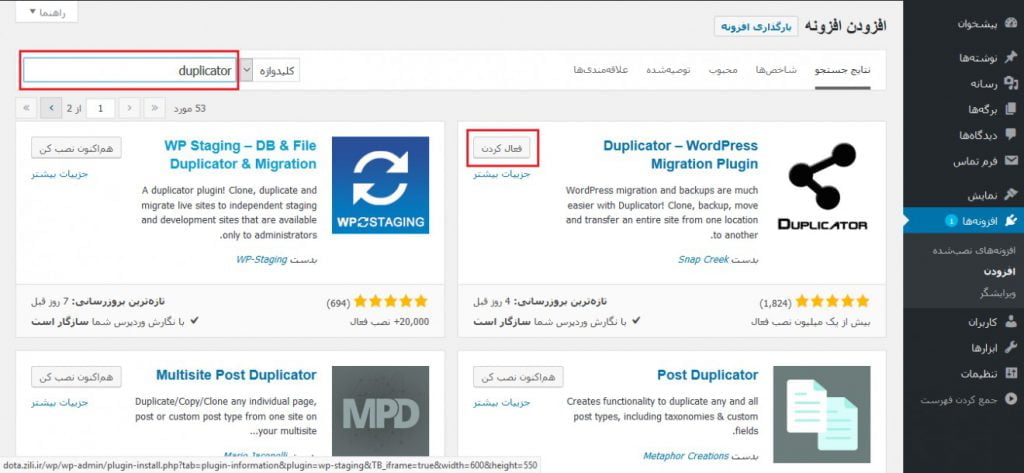
سپس بخشی در قسمت راست صفحه پیشخوان به نام Duplicator ظاهر میشود. برای گرفتن بکاپ، روی دکمه Create New کلیک کنید..

صفحهای باز میشود که تنظیماتی را جهت گرفتن بکاپ نشان میدهد. گزینه Storage محل ذخیره فایل های بکاپ را تعیین می کند.
گزینه Archive به شما این امکان را میدهد تا انتخاب کنید از کدام فایلها و دیتابیسها بکاپ گرفته شود. گزینههای پیشرفته تری در قسمت Installer وجود دارد. پس از پایان انجام تنظیمات روی دکمه Next کلیک کنید. سیستم شما شروع به اسکن سایت میکند.
در پنجره باز شده، گزینه …Yes. Continue with را علامت بزنید و دکمه Build را کلیک کنید. و حالا افزونه شروع به ساخت فایل بکاپ میکند.
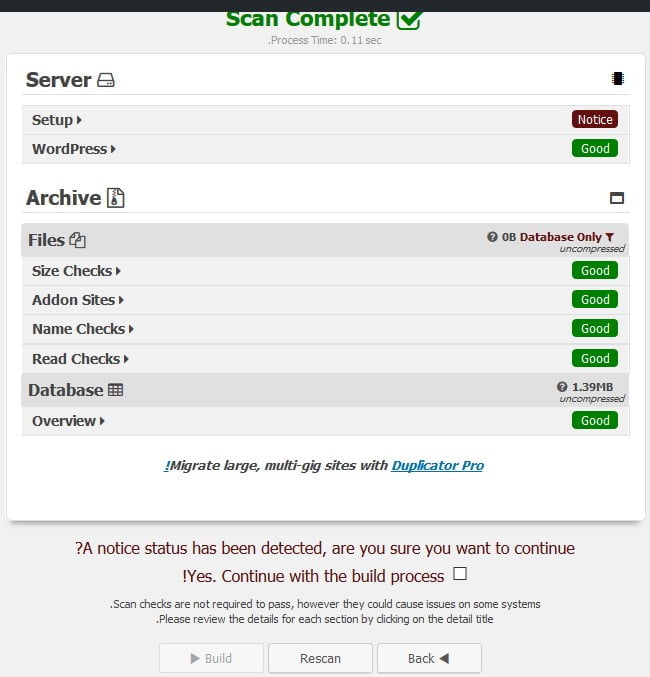
پس از پایان فرایند ساخت بکاپ، میتوانید installer یا فایلهای archive را دانلود کنید. این فایلها بعدا برای بازیابی Restore بکاپ مورد استفاده قرار میگیرد. و با استفاده از همین افزونه میتوانید بکاپ رو بازگردانی کنید که فرآیند سادهای است.
گرفتن فول بکاپ با افزونه Updraftplus
Updraftplus یکی از محبوب ترین افزونه بکاپ وردپرس است که میتوانید با استفاده از آن عملیات بکاپ گیری وردپرس را انجام دهید. با استفاده از این پلاگین شما میتوانید کلیه اطلاعات بکاپ گیری شده را در فضاهای معتبر ابری مانند دراپ باکس، گوگل درایو، وان درایو مایکروسافت و …یا در ایمیل خود ذخیره کنید. جالب است بدانید که با این پلاگین میتوانید به صورت زمان بندیهای مشخص تمامی اطلاعات را بکاپ گیری کنید.
بکاپ گرفتن با افزونه Updraftplus
برای نصب این پلاگین ابتدا به به قسمت افزونههای وردپرس وارد شوید. سپس روی افزودن افزونه کلیک کنید. در این صفحه در قسمت چپ بالای صفحه یک ابزار جستجو را مشاهده میکنید. در این ابزار جستجو باید UpdraftPlus را سرچ کنید.
ابتدا افزونه UpdraftPlus نصب و فعال کنید.
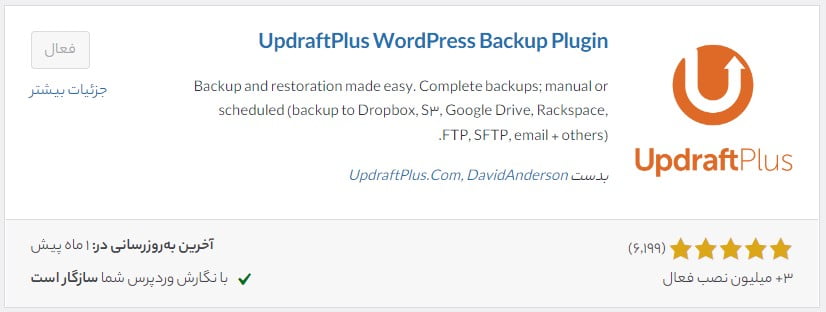
پس از نصب و فعال سازی افزونه باید از وردپرس پشتیبان گیری کنید. برای انجام این کار ابتدا به بخش افزونهها > افزونههای نصب شده در پیشخوان خود بروید. و بعد میتوانید روی گزینه پشتیبانهای updraftplus که به منوی سمت راست پیشخوان اضافه شده کلیک کنید. در لیست افزونههای نصب شده روی سایت شما با پیام خوشآمد افزونه updraftplus روبهرو میشوید. روی گزینه برای شروع اینجا کلیک کنید بزنید.
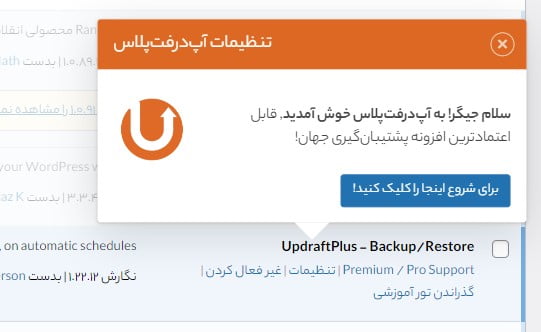
حالا وارد صفحه تنظیمات افزونه UpdraftPlus میشوید. حاالا از این بخش روی گزینهی تهیه نسخه پشتیبان کلیک کنید.
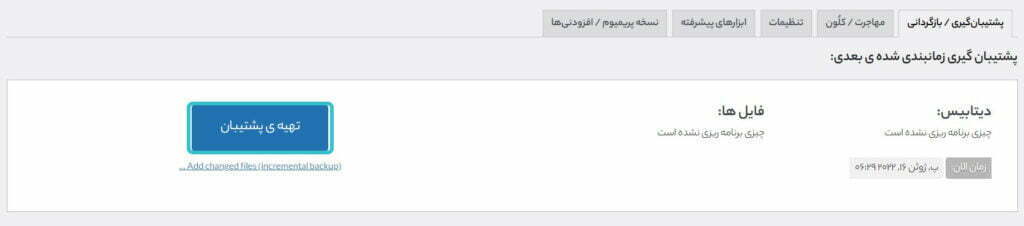
در صفحه باز شده مشخص کنید از چه فایلهایی میخواهید نسخه پشتیبان تهیه کنید و دوباره روی گزینه تهیه نسخه پشتیبان کلیک کنید. پیشنهاد میکنیم دو گزینه اول رو فعال کنید تا فول بکاپ گرفته باشید.
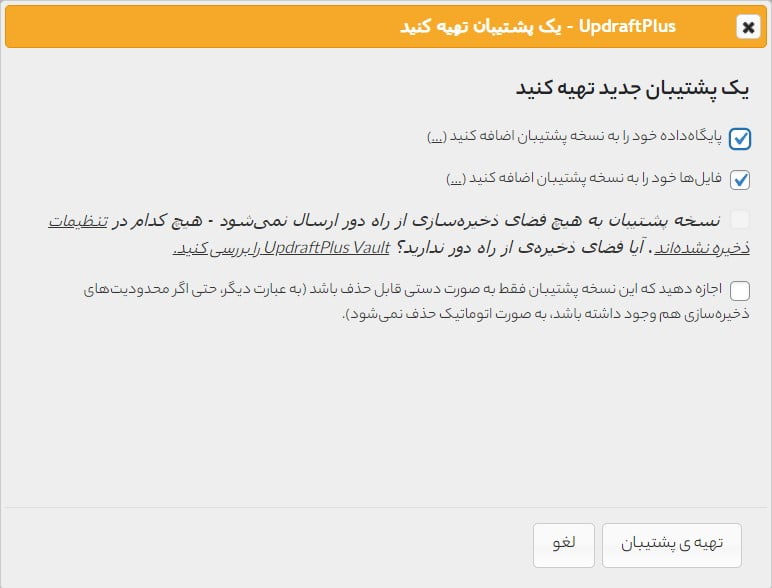
حالا برای بکاپ گرفتن از سایت وردپرسی افزونه شروع به بکاپ گیری از وبسایت شما میکند که شامل فایلهای سایت شما و دیتابیس آن میشود یا به اصطلاح همان فول بکاپ. در انتهای کار با پیغام the backup has finished روبهرو میشوید که اعلام میکند پشتیبان گیری از وردپرس شما با موفقیت انجام شد.

در قسمت تنظیمات این افزونه گزینههایی برای زمانبندی نسخه پشتیبان از فایلهای وردپرس و پایگاه داده است. همچنین میتوانید محل ذخیره فایل پشتیبان خود را انتخاب کنید. در این بخش می توانید مشخص کنید که گزارش بک آپ گیری وردپرس شما به آدرس ایمیل شما ارسال شود.
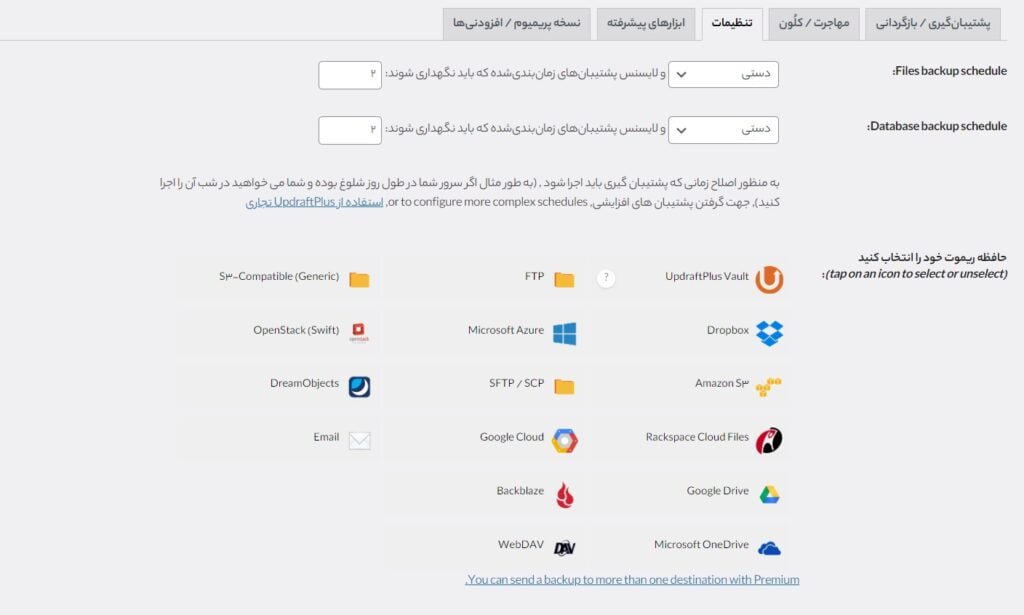
بازگردانی بکاپ افزونه UpdraftPlus
حالا بکاپ گرفتن از سایت وردپرسی با استفاده از افزونه UpdraftPlus تمام شده است و شما یک فایل در اختیار دارید که پیشنهاد میکنیم آنرا روی سیستم خود دانلود کنید چون اگر سایتتان به مشکل بخورد این فایلهم در دسترس نخواهد بود به احتمال زیاد.
برای بازگردانی بکاپ خود کافی است از قسمت پشتیبان گیری / بازگردانی تنظیمات این افزونه به قسمت نسخه پشتیبان موجود بروید و بعد بکاپهای خود را مشاهده کنید و در نهایت روی گزینه بازنشانی در جلوی بکاپ انتخابی خود کلیک کنید تا عملیات بازگردانی بکاپ روی وبسایت شما توسط این افزونه انجام شود.

جمعبندی کلی
طبق درخواست شما عزیزان مقاله بکاپ گرفتن از سایت وردپرس را آماده کردیم تا به شما توضیح دهیم چگونه از وبسایت وردپرسی خود بکاپ تهیه کنید. در این مقاله ۳ روش کاربردی تهیه بکاپ را توضیح دادیم. در روش اول به صورت دستی این کار را انجام دادیم و در روش دوم و سوم با استفاده از افزونههای Duplicator و Updraftplus hاین کار را انجام دادیم.
همچنین در ابتدای مقاله از اهمیت بکاپ گرفتن در سایت وردپرسی توضیح دادیم و گفتیم که بهتر است هفتهای یک بار بکاپ گرفتن از سایت وردپرسی را انجام دهید تا اگر جایی به مشکل خوردید بتوانید آنرا بازگردانی کنید.




